CentOS7 linux下yum安裝mysql5.7
文章參考(https://www.cnblogs.com/jorzy/p/8455519.html)
1.建立存放安裝包的位置,並且進入該目錄
命令mkdir /share
命令cd /share

2.檢視系統是否已經安裝mysql,兩種方法都可以
方法一:rpm -qa | grep mysql 方法二:yum list installed | grep mysql
3.如果存在,則移除以前的mysql
命令yum -y remove mysql-libs.x86_64
3.下載安裝包
命令wget http://repo.mysql.com/mysql57-community-release-el7-8.noarch.rpm
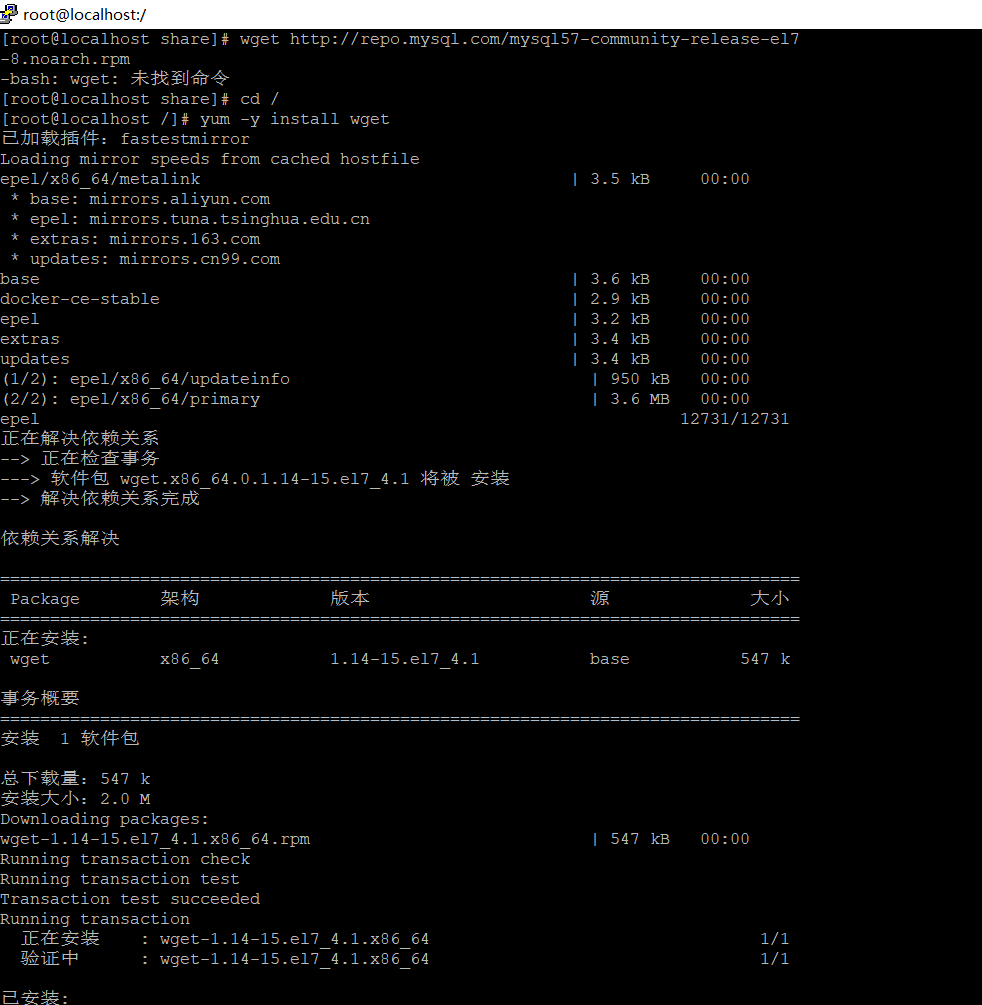
提示wget 命令未找到,所以通過命令yum -y install wget安裝依賴外掛,外掛安裝完成後,重新執行命令wget http://repo.mysql.com/mysql57-community-release-el7-8.noarch.rpm即可
4.安裝 mysql57-community-release-el7-8.noarch.rpm:

5.安裝 MySQL
命令yum install mysql-server
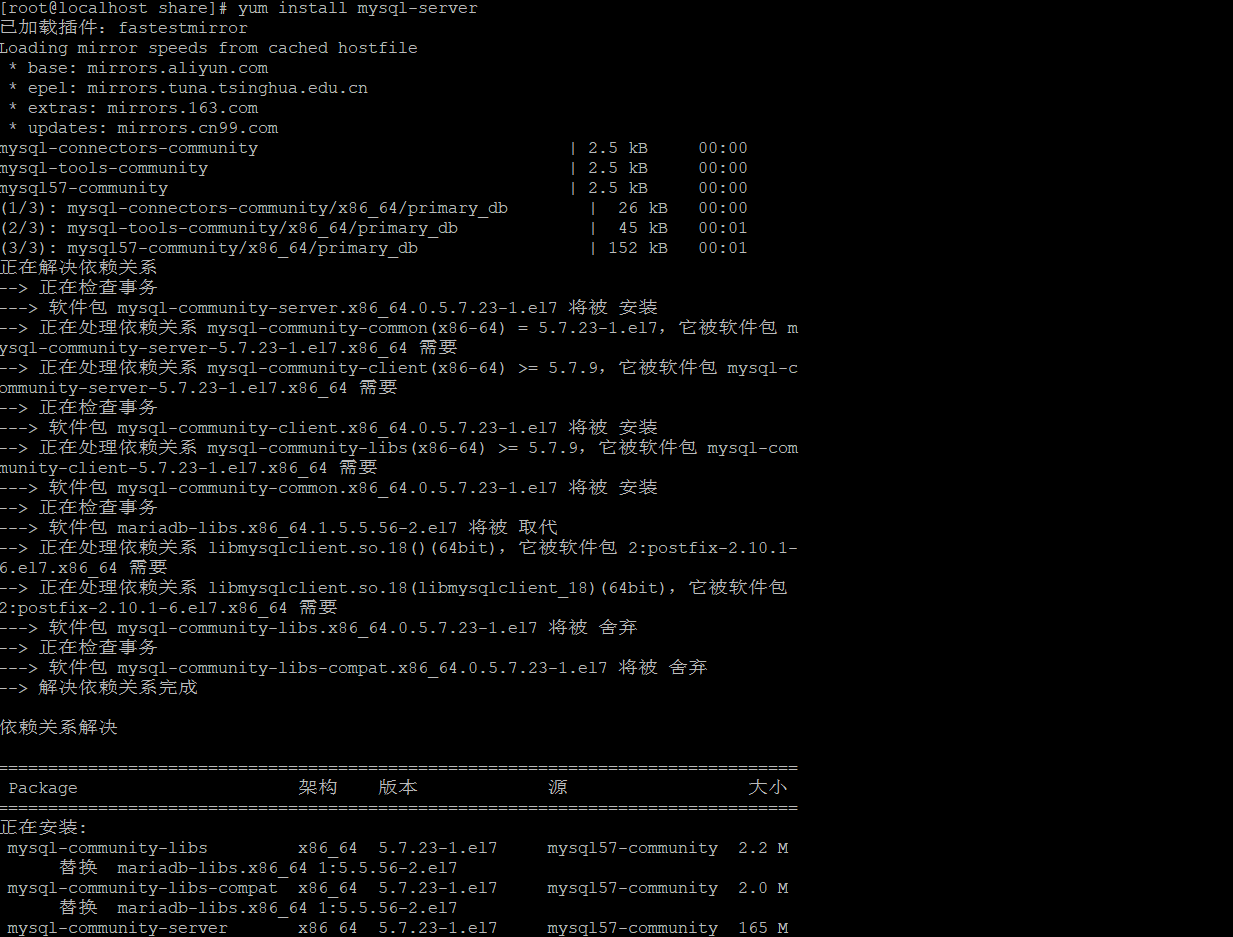
安裝完後,啟動mysql服務
命令systemctl start mysqld

查詢出安裝生成的預設密碼,並複製下來
命令 grep "password" /var/log/mysqld.log

命令mysql -u root -p

輸入剛剛拷貝的預設密碼,並回車進入mysql>服務
設定新密碼為root

這裡提示我的密碼不能滿足要求,這裡我們可以修改下密碼的限制
命令set global validate_password_policy=0;
設定密碼不限制字元型別

命令set global validate_password_length=1;
設定密碼不限制位數

ok,現在就可以重新設定新密碼了,我這裡設定的是root

設定root賬戶密碼不過期
命令ALTER USER 'root'@'localhost' PASSWORD EXPIRE NEVER;

重新整理許可權
命令flush privileges;

設定使用者 root 可以在任意 IP 下被訪問:
命令grant all privileges on *.* to [email protected]"%" identified by "root";

設定使用者 root 可以在本地被訪問:
命令grant all privileges on *.* to [email protected]"localhost" identified by "new password";

重新整理許可權生效

退出

6.防火牆開通埠

如果80埠沒新增,也要新增一下,我的機器已經是新增的了
重啟防火牆

然後通過navicat工具連線資料庫即可
